win10系统显示即将过期 Windows许可证过期了怎么办
时间:2024-03-16 来源:互联网 浏览量:
最近使用Win10系统的用户可能会遇到一个问题,即系统显示即将过期,Windows许可证过期了的提示,这种情况可能让人感到困扰,但其实只需要简单的操作就能解决这个问题。接下来我们就来看看如何处理这个突发情况。
方法如下:
1.当Win10系统提示“windows许可证即将过期”窗口时,直接点击“转到‘设置’”按钮。此时将显示“Windows激活”界面,从此界面中可以获取当前Win10版本信息。如图所示,小编Win10系统为“Windows 10专业版”。
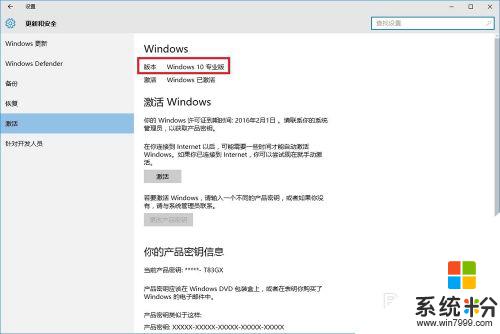
2.由于Win10激活即将过期,因此我们可以首先查看一下Win10激活具体过期时间:直接按“Windows+R”打开“运行”窗口。输入“slmgr.vbs -xpr”并点击“确定”按钮。
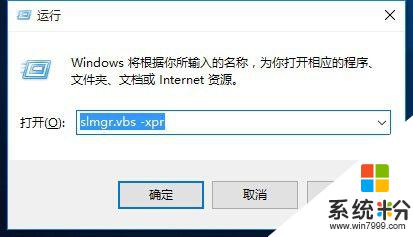
3.此时将弹出如图所示的“Windows Script Host”窗口,从中就可以查看Windows激活过期时间。如图所示:
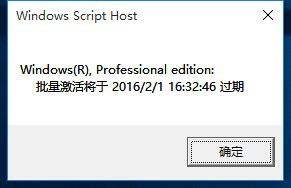
4.接下来我们需要根据自己电脑当前系统的版本,从网上搜索获取相关序列号。
右击桌面左下角的“开始”按钮,从其右键菜单中选择“命令提示符(管理员)”项进入。
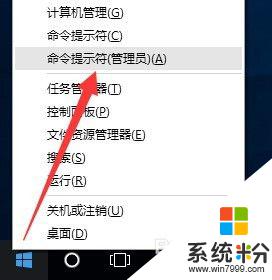
5.从打开的“命令提示符”窗口中,依次输入以下命令。以激活Windows 10专业版系统:
slmgr /ipk VK7JG-NPHTM-C97JM-9MPGT-3V66T
slmgr /skms kms.xspace.in
slmgr /ato
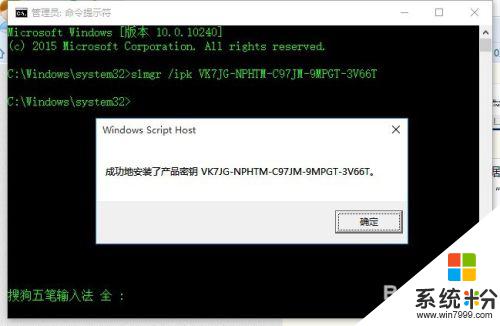
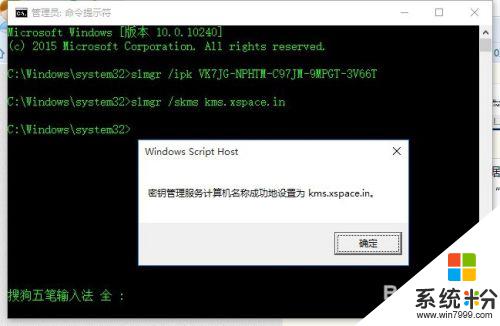
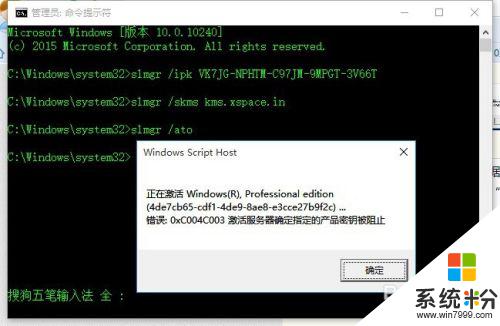
6.如果无法通过以上方法激活Win10正式版系统,则可以借助“激活工具”来激活Win10系统。
下载地址:链接: http://pan.baidu.com/s/1jHxNyRk 密码: 8cja
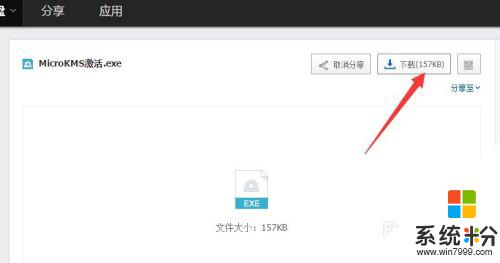
7.下载并运行“MicrKMS”激活工具,从其主界面中点击“激活Windows 10 ALL”按钮,以便激活Windows 10所有版本。
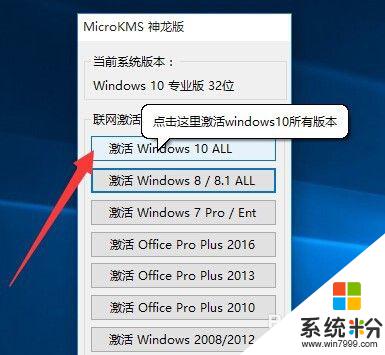
8.等待一会,将弹出如图所示的“Windows激活成功”的提示窗口。此时就可以正常使用Windows10系统啦。
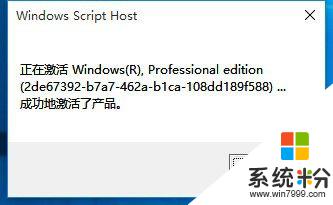
9.待激活操作完成后,按“Windows+R”打开“运行”窗口,输入“slmgr.vbs -xpr”并按回车即可查看Windows10激活期限。
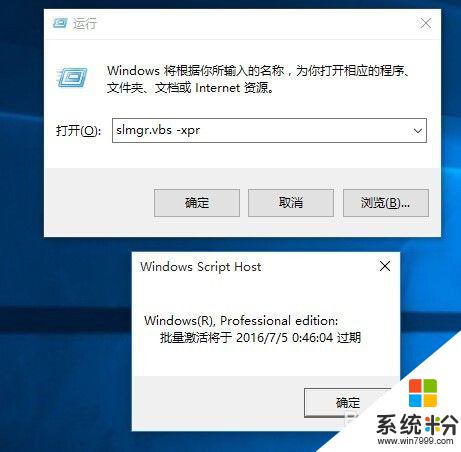
10.最后打开“设置”界面,依次进入“系统和更新”-“激活”界面,就会发现Win已激活。如图所示:
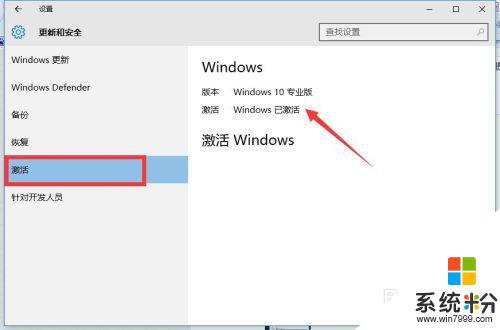
以上就是win10系统显示即将过期的全部内容,如果遇到这种情况,可以按照以上操作进行解决,非常简单快速,一步到位。
win10系统教程推荐
- 1 电脑快捷搜索键是哪个 win10搜索功能的快捷键是什么
- 2 win10系统老是卡死 win10电脑突然卡死怎么办
- 3 w10怎么进入bios界面快捷键 开机按什么键可以进入win10的bios
- 4电脑桌面图标变大怎么恢复正常 WIN10桌面图标突然变大了怎么办
- 5电脑简繁体转换快捷键 Win10自带输入法简繁体切换快捷键修改方法
- 6电脑怎么修复dns Win10 DNS设置异常怎么修复
- 7windows10激活wifi Win10如何连接wifi上网
- 8windows10儿童模式 Win10电脑的儿童模式设置步骤
- 9电脑定时开关机在哪里取消 win10怎么取消定时关机
- 10可以放在电脑桌面的备忘录 win10如何在桌面上放置备忘录
win10系统热门教程
- 1 如何设置win10写字板;win10写字板如何自动换行
- 2 win10系统图标有重影该如何消除?
- 3 win10扩大虚拟内存怎么做 win10系统虚拟内存增加步骤
- 4win10输入法繁体字 Win 10系统默认的输入法能输入繁体字吗
- 5Win10重置和回退有什么不同?回退和重置的区别及操作方法
- 6win10如何添加输入法 Win10怎么添加中文输入法
- 7w10右击文件卡死怎么解决|w10右击文件卡死的解决方法
- 8win10怎么把图标放到任务栏?win10图标放到底部的操作方法!
- 9Win10能识别3TB硬盘吗?3TB硬盘Win10是否要用UEFI GPT模式?
- 10win10应用无法固定到任务栏该怎么办?文件夹固定到任务栏的解决方法!
最新win10教程
- 1 桌面文件放在d盘 Win10系统电脑怎么将所有桌面文件都保存到D盘
- 2 管理员账户怎么登陆 Win10系统如何登录管理员账户
- 3 电脑盖上后黑屏不能唤醒怎么办 win10黑屏睡眠后无法唤醒怎么办
- 4电脑上如何查看显卡配置 win10怎么查看电脑显卡配置
- 5电脑的网络在哪里打开 Win10网络发现设置在哪里
- 6怎么卸载电脑上的五笔输入法 Win10怎么关闭五笔输入法
- 7苹果笔记本做了win10系统,怎样恢复原系统 苹果电脑装了windows系统怎么办
- 8电脑快捷搜索键是哪个 win10搜索功能的快捷键是什么
- 9win10 锁屏 壁纸 win10锁屏壁纸设置技巧
- 10win10系统老是卡死 win10电脑突然卡死怎么办
